Obsah
Pravděpodobně nemusíte říkat, že v každodenní práci mnoho uživatelů velmi často musí používat programy nebo vestavěné nástroje systému Windows, které vám umožní pracovat s virtuálními diskovými jednotkami a disky jakéhokoli jiného typu. Obzvláště populární jsou aplikace jako Alcohol 120% a DAEMON Tools. Ale v procesu jejich instalace je obvykle do systému integrován mnoho nepochopitelných dalších ovladačů SPTD. Co to je, dále se pokusíme zjistit. Zvláštní pozornost věnujeme některým otázkám týkajícím se odstranění této komponenty z operační systém, protože jeho použití je velmi často zcela nepraktické a často je docela obtížné se ho zbavit.
SPTD: co to je?
Nejprve se rozhodneme, co je to vlastně komponenta. Jedná se o univerzální ovladač řadiče úložných zařízení, který vám umožní pracovat s jakýmikoli typy Interních a externích jednotek a působí jako druh emulátoru. Nejčastěji je nezbytné pro aby například ve výše uvedených programech bylo možné rychle připojit virtuální jednotku nebo jednotku, se kterou lze později pracovat stejně snadno jako u běžných "železných" jednotek. Při instalaci programů určených pro takové účely (kromě práce s obrázky) ovladač SPTD "zašije" do svého vlastního instalačního programu a nainstaluje se přímo během instalace hlavního programu (soubor ovladače je obvykle integrován do systému sptd.sys, a jako umístění se používá adresář Drivers vnořený do systémového adresáře System32).
Musím použít ovladač v systémech Windows?
Co to je-SPTD, zatím trochu jasné. Podívejme se, jak je uživatel skutečně potřebný, protože často může způsobit výskyt nestandardních chyb, načíst zdroje počítače z hlediska nepřiměřeně vysokého využití paměti RAM nebo příliš často přistupovat ke stejnému pevnému disku. Ano, opravdu, pro samotné programy, které poskytují použití emulátorů, je to nutné.

To znamená, že bez tohoto zprostředkujícího ovladače nebudou moci vytvářet virtuální analogy paměťových médií kvůli problémům s kompatibilitou. Jejich použití v nejnovějších úpravách systému Windows, počínaje sedmou verzí, je však nepraktické, protože všechny ze stejných obrazových souborů, když na ně dvakrát kliknete, automaticky připojují virtuální optické jednotky. Další věc, pokud potřebujete další funkce výše uvedených aplikací. Ale podstata není. Většina mnoha uživatelů se zajímá o otázky týkající se odinstalace této komponenty, protože při odinstalaci hlavních aplikací zůstává ovladač v systému a snaží se pracovat dále, někdy dokonce blokuje vlastní prostředky operačního systému.
Jak se zbavit ovladače: nejjednodušší řešení
Z hlediska teoretických informací je to zatím vše o komponentě SPTD. Co to je, myslím, už bylo jasné. Nyní je čas zvážit řešení pro odstranění této komponenty, pokud již není z nějakého důvodu v systému potřeba nebo způsobuje chyby a zatížení zdrojů. Nejjednodušší způsob, podle většiny odborníků, bude odstranění hlavního programu pomocí odinstalačních aplikací, jako je iObit Uninstaller, které automaticky vyčistí "ocasy", odstraní soubory z pevného disku i všechny klíče registru systému.
Jak odstranit SPTD ručně?
Můžete si však představit situaci, kdy je správný nástroj pro odstranění nemáte po ruce. V této situaci se ovladač bude muset zbavit ručně. Nejprve budete muset stáhnout původní instalační program ovladače z oficiálních webových stránek vývojáře, vzhledem k bitové povaze vlastního operačního systému, poté jej spustit jako správce, ale místo instalace vyberte položku odinstalace.
Ale co to je? SPTD odstraňuje pouze základní komponenty. A co dělat se zbytky nebo pokud nemáte" nativní " odinstalační program?

V této situaci se nejprve důrazně doporučuje zavést systém nouzovém režimu, otevřete "Správce zařízení" , přejděte do sekce řadičů SCSI, najděte tam ovladač SPTD a deaktivujte jej pomocí nabídky PCM.

Nyní musíte spustit Editor registru (regedit), přes větev HKLM a sekce SOFTWARE a CurrentControlSet dostat se do katalogu Services, otevřete v něm podsekci sptd, vpravo v okně dvakrát klikněte na klíč Start a změňte jeho hodnotu na 4, poté zavřete Editor a znovu proveďte zabezpečené spuštění. Nyní v registru musíte najít všechny oddíly, v jejichž označení je SPTD, pomocí vyhledávání (Ctrl + F) ve větvi HKLM, poté odstraňte vše, co jste našli.

Pokud je při odinstalaci vydáno odmítnutí, v souvislosti s nedostatkem práv použijte prostřednictvím PCM instalaci oprávnění a nastavte plný přístup. Po dokončení přejděte do "Průzkumníka souborů" do výše uvedeného adresáře Drivers, odstraňte soubor sptd.sys odtud a restartujte systém na plný úvazek.
Poznámka: Pokud se soubor ovladače nezbavíte ani po odstranění jeho klíčů v registru( což je velmi pochybné), odemkněte jej pomocí nástroje Unlocker.
 Jak odstranit operační systém z počítače: podrobné pokyny
Jak odstranit operační systém z počítače: podrobné pokyny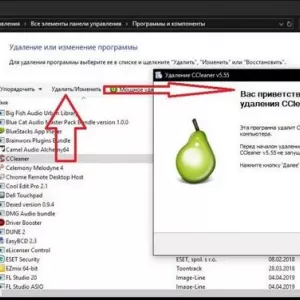 Jak úplně odstranit ccleaner z počítače: nejjednodušší metody
Jak úplně odstranit ccleaner z počítače: nejjednodušší metody Jak odstranit reklamy v prohlížeči( virus): podrobné pokyny
Jak odstranit reklamy v prohlížeči( virus): podrobné pokyny Jak odstranit rovnátka ze zubů: popis postupu. Kolik nosit rovnátka a co dělat po odstranění
Jak odstranit rovnátka ze zubů: popis postupu. Kolik nosit rovnátka a co dělat po odstranění Found.000: jaká je složka, jaká je její praktická hodnota a zda ji lze odstranit z pevného disku nebo vyměnitelné jednotky?
Found.000: jaká je složka, jaká je její praktická hodnota a zda ji lze odstranit z pevného disku nebo vyměnitelné jednotky? Jak odstranit soubory pomocí příkazového řádku v systému windows
Jak odstranit soubory pomocí příkazového řádku v systému windows Vytlačování wen-důsledky. Jak odstranit wen doma
Vytlačování wen-důsledky. Jak odstranit wen doma Jak odstranit stres a depresi ze svého života: efektivní způsoby bez alkoholu a léků
Jak odstranit stres a depresi ze svého života: efektivní způsoby bez alkoholu a léků Jak odstranit samolepicí film z nábytku: způsoby
Jak odstranit samolepicí film z nábytku: způsoby